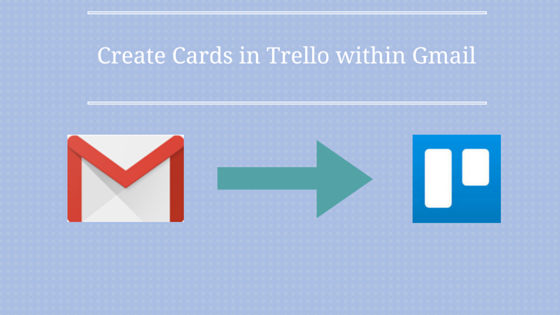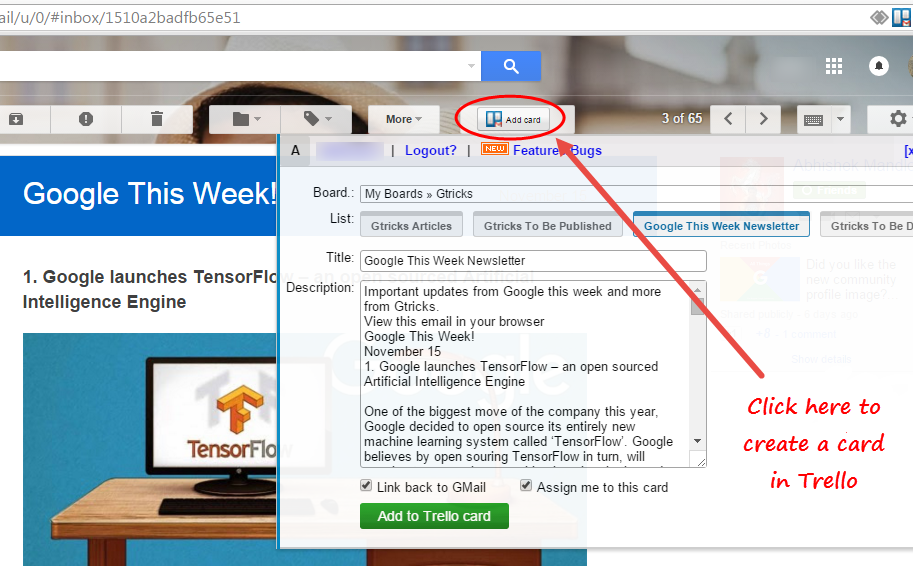Kuinka luoda kortteja Trellossa Gmailissa?
Trello on projektinhallintatyökalu, joka mahdollistaa työtilan yhteistyön. Trello voi tehdä työstäsi helppoa luomalla oman tiimin ja jakamalla tehtäviä korttien muodossa lisäämällä linkkejä ja kommentteja liikkeellä ollessasi. Trello tekee työstäsi varmasti erittäin tuottavaa. Heti kun saat päivittäisen työannoksesi Gmailiin, päivität sen Trello-taulullesi. Entä jos Trello-korttisi päivittäminen Gmailista olisi suora mekanismi ilman, että sinun tarvitsee mennä luomaan korttia?
Trellossa on mahdollista luoda kortteja vain kirjoittamalla tai välittämällä sähköposti Trelloon Gmail-tililtäsi. Voit päivittää päivittäiset tehtäväsi itse Gmailista ja jakaa sen suoraan tiimisi kanssa Trellossa.
Korttien luominen Trellossa Gmailin avulla
Noudata näitä ohjeita luodaksesi kortteja Trellossa Gmailista-
Kun luot kortin Trellossa tällä menetelmällä, sähköpostisi "aihe" muuttuu "Kortin otsikoksi", sähköpostin tekstiosasta tulee "Kortin kuvaus" ja postin liitteet liitetään kortteihin.
Luo tarroja lisäämällä aihe #tunnisteennimi, #tarranväri tai #tunnistenumero. Käytä alaviivoja sanojen välissä, jos tarra sisältää kaksi tai useampia sanoja. Lisää jäseniä kirjoittamalla aiheeseen @käyttäjänimi. Jos lisäät muita jäseniä Sähköpostiosoitteet kohtaan "to" tai "CC", heidät lisätään jäseniksi. Jokaisella kortilla on oma sähköpostiosoite. Lähetä siihen sähköpostit lisätäksesi "kommentteja" korttiin.
Jos haluat luoda kortteja Trellossa Gmailin avulla helpommin, käytä näitä saatavilla olevia online-työkaluja työsi suorittamiseen –
- Gmail Trelloon Chrome-laajennus
Gmail to Trello on ilmainen integrointityökalu, jolla voit luoda Trello-kortteja suoraan Gmailissa. Kun olet asentanut laajennuksen Chrome Storesta, se lisää "Lisää kortti" -painikkeen sähköpostin päälle. Napsauta sitä ja avautuu ikkuna, jossa näkyvät taulusi ja luettelot, joihin haluat luoda kortin. Paina "Lisää Trello Cardille" ja korttisi luodaan hetkessä.
2 Zapier
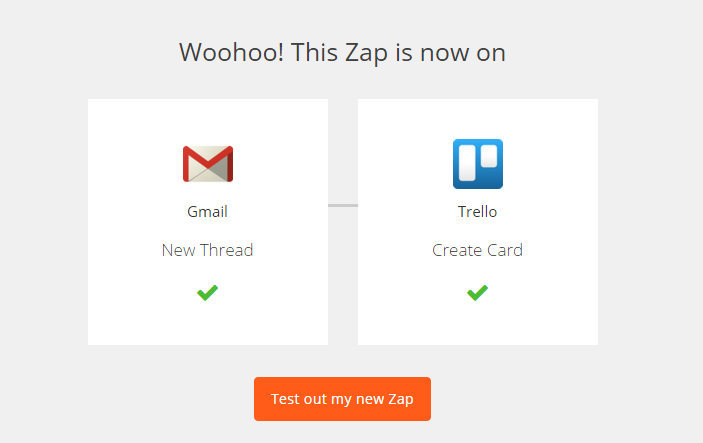
Zapier on online-työkalu käyttämiesi sovellusten yhdistämiseen. Käytä Gmail- ja Trello-tiliäsi luodaksesi zapin. Voit luoda nopeasti kortteja Gmailissa vastaanotettujen sähköpostien avulla suoraan haluamallesi taululle. Sinun on valittava "Trigger" ja valittava tuloksena oleva "Toiminto". Jos esimerkiksi asetat triggeriksi "Uusi tähdellä merkitty sähköposti" ja toiminnoksi "Luo uusi kortti", zap luo uuden kortin Trellossa heti, kun merkitset sähköpostin tähdellä. Sign-Up ja Zapier synkronoivat tilisi automaattisesti ja antavat sinun yhdistää työtilasi.
Trellon käyttäminen Gmailin kanssa tekee työstäsi helpompaa, nopeampaa ja tuottavampaa kuin ennen. Suosittelemme, että käytät oikeaa tapaa luoda kortit lähettämällä sähköpostit laudalle luotuun sähköpostitunnukseen, koska on parempi olla ottamatta huomioon kolmannen osapuolen laajennusta. Jos työskentelet yksityisten tietojen kanssa, on parempi käyttää virallista tapaa, koska kolmannen osapuolen työkalut voivat livahtaa sisään ja lukea tietojasi. Alkuperäinen tapa toimii aina takuulla, vaikka se vie enemmän aikaa kuin muut työkalut. Jos haluat tehdä työn nopeasti, harkitse saatavilla olevien verkkotyökalujen käyttöä.